第1回 Windows 7のデスクトップはVista/XPと何が違うのか:Windows 7 前奏曲(3/3 ページ)
デスクトップの設定メニューもすっきり
XPからVistaでデスクトップ設定のメニューは大きく変わった。XPの場合、デスクトップを右クリックして「プロパティ」を選択することで、「画面のプロパティ」が起動。画面のプロパティにある「テーマ」「デスクトップ」「スクリーンセーバー」「デザイン」「設定」という各タブで、ほぼすべての設定が行える。
一方、Vistaの場合はデスクトップを右クリックして「個人設定」を選択することで各種設定が行える。XPではタブとして用意されていた各種設定が個別のメニューとして分割され、壁紙やウィンドウ色の変更をプレビューしつつ設定できるのが特徴だ。
しかし、各メニューで設定できる内容が少なく、表記もあいまいなため、操作が面倒に感じることも少なくないだろう。例えば、「ウィンドウの色とデザイン」からは「色」だけでなく「テーマ」も変更できる印象をメニュー名から受けるが、「テーマ」は別メニューで用意されている。Vista風の設定画面とXP風の設定画面が混在しているのも少々分かりにくい。
これに対してWindows 7では、デスクトップ設定がすっきりとまとめられた。Vistaと同様に「個人設定」で各種設定を行うが、1つのウィンドウで「テーマ」「ウィンドウの色」「デスクトップの背景」といったメニューを切り替えながら設定できる。細かな変更点だが、確かに使いやすくなったと感じる部分だ。デスクトップを右クリックした際に表示されるメニューには、「ガジェット」の項目も加わり、「画面解像度」の項目には直接アクセス可能になった。
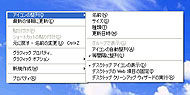
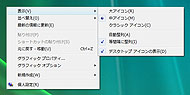
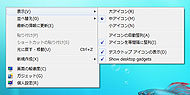 デスクトップを右クリックした際に表示されるメニュー。左から、XP、Vista、Windows 7のメニューだ。XPでは「プロパティ」、VistaとWindows 7では「個人設定」を選ぶことで、デスクトップに関連した設定が行える
デスクトップを右クリックした際に表示されるメニュー。左から、XP、Vista、Windows 7のメニューだ。XPでは「プロパティ」、VistaとWindows 7では「個人設定」を選ぶことで、デスクトップに関連した設定が行える
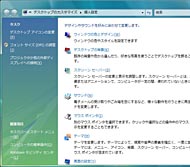
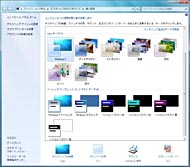 XPのデスクトップの設定(写真=左)。1つのウィンドウに複数のタブを配置し、各種設定をまとめて行えるようにしている。タブの切り替えは面倒だが、シンプルな作りで迷うことは少ないだろう。Vistaのデスクトップの設定は、個人設定から行うようになった(写真=中央)。起動直後は多数の設定項目が並ぶメニューが表示され、XPと比べてメニュー階層が深くなっている。Windows 7もWindows Vistaと同様に個人設定でデスクトップの設定を行うが、起動直後にはVista風のメニューが表示されず、テーマの設定メニューが立ち上がる(写真=右)。主要な設定項目が1つのウィンドウにまとまっているため、カスタマイズがしやすいだろう
XPのデスクトップの設定(写真=左)。1つのウィンドウに複数のタブを配置し、各種設定をまとめて行えるようにしている。タブの切り替えは面倒だが、シンプルな作りで迷うことは少ないだろう。Vistaのデスクトップの設定は、個人設定から行うようになった(写真=中央)。起動直後は多数の設定項目が並ぶメニューが表示され、XPと比べてメニュー階層が深くなっている。Windows 7もWindows Vistaと同様に個人設定でデスクトップの設定を行うが、起動直後にはVista風のメニューが表示されず、テーマの設定メニューが立ち上がる(写真=右)。主要な設定項目が1つのウィンドウにまとまっているため、カスタマイズがしやすいだろうなお、Windows 7のデスクトップでは、新しいGUIのデザインを維持しつつAeroはオフにする「Windows 7ベーシック」テーマや、各種の視覚効果がオフになるWindows 2000風の「Windowsクラシック」テーマも選択できる。また、Aeroが利用可能な和風の「日本」テーマや、壁紙を一定時間で自動切り替えする機能も用意されており、デスクトップのカスタマイズはより柔軟に行えるようになった。
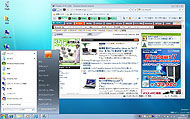
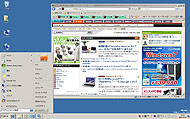
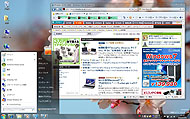 Windows 7のテーマには、Aeroの半透明効果やサムネイル表示機能がオフになる「Windows 7ベーシック」(写真=左)や、Windows 2000風の「Windowsクラシック」(写真=中央)といったテーマも用意されている。Windows Aeroが有効になる「日本」テーマは、マイクロソフトの日本法人が社内公募して採用した桜の写真などが壁紙に使われている(写真=右)
Windows 7のテーマには、Aeroの半透明効果やサムネイル表示機能がオフになる「Windows 7ベーシック」(写真=左)や、Windows 2000風の「Windowsクラシック」(写真=中央)といったテーマも用意されている。Windows Aeroが有効になる「日本」テーマは、マイクロソフトの日本法人が社内公募して採用した桜の写真などが壁紙に使われている(写真=右)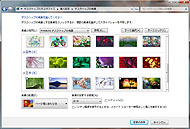
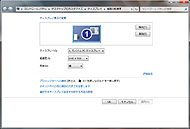
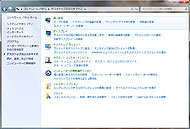 Windows 7の壁紙を一定時間で自動切り替えする機能は、画像表示の順番をシャッフルしたり、バッテリー駆動時に画像切り替えを中断して省電力化する設定も備えている(写真=左)。ディスプレイ解像度の設定には、デスクトップの右クリックメニューから直接アクセス可能となり、ディスプレイを縦位置で使う場合のため、表示の「向き」を選択できるようになった(写真=中央)。Windows 7では、コントロールパネルの「デスクトップのカスタマイズ」を選ぶことで、Vista風に項目をまとめたメニューが起動し、デスクトップに関連した各種設定メニューにアクセスできる(写真=右)
Windows 7の壁紙を一定時間で自動切り替えする機能は、画像表示の順番をシャッフルしたり、バッテリー駆動時に画像切り替えを中断して省電力化する設定も備えている(写真=左)。ディスプレイ解像度の設定には、デスクトップの右クリックメニューから直接アクセス可能となり、ディスプレイを縦位置で使う場合のため、表示の「向き」を選択できるようになった(写真=中央)。Windows 7では、コントロールパネルの「デスクトップのカスタマイズ」を選ぶことで、Vista風に項目をまとめたメニューが起動し、デスクトップに関連した各種設定メニューにアクセスできる(写真=右)関連キーワード
Windows 7 | Windows Vista | Windows XP | Windows | デスクトップ | ガジェット | タスクバー | タブ | カスタマイズ | Microsoft(マイクロソフト) | ユーザーインタフェース | GUI | IE 8 | セキュリティ | Windows Update
関連記事
 古田雄介のアキバPickUp!:「深夜販売は気合い入れるよ」――アキバに見るWindows 7の評判は?
古田雄介のアキバPickUp!:「深夜販売は気合い入れるよ」――アキバに見るWindows 7の評判は?
Windows 7へのアップグレード権が付いたWindows Vistaの販売が始まり、一部のショップは特典を用意して盛り上げる。現在の売れ行き、そしてWindows 7自体の評判はいかほどか? 今なら7777円:「ひとりでも多くのユーザーに」――Windows 7の価格と優待アップグレードを発表
今なら7777円:「ひとりでも多くのユーザーに」――Windows 7の価格と優待アップグレードを発表
マイクロソフトがWindows 7のパッケージ価格と優待アップグレードの詳細を発表した。7月5日までに先行予約をすれば、Windows 7が7777円で手に入るキャンペーンも。 意外と違う価格と中身:PCメーカー各社のWindows 7 優待キャンペーンを比べてみる
意外と違う価格と中身:PCメーカー各社のWindows 7 優待キャンペーンを比べてみる
マイクロソフトが明らかにしたWindows 7アップグレードキャンペーンにあわせて、多くのPCメーカーが独自の優待キャンペーンを実施する。ここでは、その内容を比べてみる。 “セブン”がもうすぐやってくるっ!:マイクロソフト、Windows 7のラインアップと参考価格を発表
“セブン”がもうすぐやってくるっ!:マイクロソフト、Windows 7のラインアップと参考価格を発表
マイクロソフトは、Windows 7のラインアップと価格を発表した。また、Windows 7へのアップグレードを支援する各種キャンペーンの内容も明らかにした。 周辺機器の“7”対応状況は!?:そういえば今使っている周辺機器、「Windows 7」でも動くのだろうか
周辺機器の“7”対応状況は!?:そういえば今使っている周辺機器、「Windows 7」でも動くのだろうか
Windows 7へのアップグレードにより、今まで使っていた周辺機器が動作しなくなる可能性がある。現時点でのPC周辺機器メーカーが公開するWindows 7対応状況の一部をまとめた。 元麻布春男のWatchTower:期待が膨らむWindows 7に対するアレコレ
元麻布春男のWatchTower:期待が膨らむWindows 7に対するアレコレ
10月22日の発売に向けて、カウントダウンが始まるマイクロソフトの次期主力OS「Windows 7」。筆者が新OSに期待するものとは!? MS、「シンプルでエコ」なWindows 7のパッケージを発表
MS、「シンプルでエコ」なWindows 7のパッケージを発表
Windows 7の小売りパッケージはエディションごとに色を変えるなど分かりやすくし、付属物を減らして無駄をなくしているという。 Windows 7の発売日は10月22日
Windows 7の発売日は10月22日
Windows 7のRTM(製造工程向けリリース)は7月後半の見込み。 デバイスステージで利便性向上:Windows 7の「デバイス管理」と「リモート再生」は何が変わる?
デバイスステージで利便性向上:Windows 7の「デバイス管理」と「リモート再生」は何が変わる?
Windows 7には、接続したデバイスを一元管理して個別に詳細情報へアクセスできる機能が追加された。コンテンツの再生と配信の機能も強化されているが……。 Windows 7は「地デジ」と「マルチタッチ」を標準サポート──ただ、DTCP-IPは非対応
Windows 7は「地デジ」と「マルチタッチ」を標準サポート──ただ、DTCP-IPは非対応
Windows 7はデジタル放送とタッチ操作を標準でサポートする。対応機器とWindows Media Center+タッチ操作で地上デジタル放送の視聴や録画、HDMI出力、ダビング10などに対応する。 XP Modeだけじゃない:Windows 7の“互換性を高める5大取り組み”とは?
XP Modeだけじゃない:Windows 7の“互換性を高める5大取り組み”とは?
Windows 7では、ユーザーアカウント制御の仕様が変わり、互換性への取り組みも強化された。ロゴプログラムの変更で、Windows 7ロゴ付きの製品が増えることも期待できる。 「XPより快適」──動画で見るWindows 7の起動速度とパフォーマンス
「XPより快適」──動画で見るWindows 7の起動速度とパフォーマンス
マイクロソフトが実施したWindows 7 RC版の機能説明プレスセミナーで、「速い」と言われるWindows XPとWindows 7の起動時間比較デモが行われた。 これでXPと決別できる!?:Windows 7 RCの注目機能「XPモード」と「リモートメディアストリーミング」を試す
これでXPと決別できる!?:Windows 7 RCの注目機能「XPモード」と「リモートメディアストリーミング」を試す
Windows 7の製品候補版(RC版)には、XPユーザーの救済策やモバイルでの利便性を高める新機能が追加されている。早速、これらの新機能をチェックしてみた。 マイクロソフトがWindows 7 RC日本語版を公開
マイクロソフトがWindows 7 RC日本語版を公開
Windows 7 製品候補版(RC版)の日本語版ダウンロード提供が国内でも始まった。 日本での一般公開は5月7日:マイクロソフトがWindows 7の製品候補版を提供開始
日本での一般公開は5月7日:マイクロソフトがWindows 7の製品候補版を提供開始
Windows 7 製品候補版(RC版)のダウンロード提供が開始された。まずはMSDNとTechNetの登録メンバー向けに配布が始まり、日本では5月7日に一般公開となる。 企業のWindows 7移行を支援:MS、Windows 7でXPアプリを稼働できる「Windows XP Mode」発表
企業のWindows 7移行を支援:MS、Windows 7でXPアプリを稼働できる「Windows XP Mode」発表
MicrosoftはWindows 7への移行を検討する企業に向け、仮想Windows XP環境を提供する。- 開発者向けは4月30日:Windows 7 RCの一般公開は5月5日――MS、公式ブログで発表
Microsoftが正式にWindows 7のリリース候補版公開について発表した。MSDNとTechNetの会員向けには4月30日に、一般ユーザー向けには5月5日に公開する。  サクッとおいしいVistaチップス 43枚め:VistaでInternet Explorer 8 RC1を活用する
サクッとおいしいVistaチップス 43枚め:VistaでInternet Explorer 8 RC1を活用する
Vista標準のWebブラウザはIE7だが、Windows 7にはIE8が搭載される。最新ブラウザは一体何が変わるのか、Vista環境にIE8の製品候補版をインストールして試した。 Vistaとはドコが違うの!?:Windows 7 β版の注目ポイント“7”
Vistaとはドコが違うの!?:Windows 7 β版の注目ポイント“7”
何やら評判がいいWindows 7のβ版だが、Vistaと比べて何が改善されているのか? PC USERの連載「Vistaチップス」の著者が気になるポイントを語る。 こいつ、動くぞ!:「VAIO type P」でWindows 7 日本語β版を走らせる
こいつ、動くぞ!:「VAIO type P」でWindows 7 日本語β版を走らせる
Windows 7はNetbookでの利用も考慮されているというが、より小型軽量を重視した「VAIO type P」に日本語β版を入れるとどうなるのか? 2つの方法で試した。 元麻布春男のWatchTower:「WinHEC 2008 Tokyo」でアピールされたWindows 7
元麻布春男のWatchTower:「WinHEC 2008 Tokyo」でアピールされたWindows 7
東京都内で「WinHEC 2008 Tokyo」が開催され、Windows Vistaの後継OSとなるWindows 7について講演が行われた。その模様をお届けする。
関連リンク
- Windows 7
- Windows 7 RC版 ダウンロードページ
- Windows XP Mode β版 ダウンロードページ
- Windows Virtual PC ダウンロードページ
- Engineering Windows 7 ブログ
- Windows 7 Team Blog
- マイクロソフト
- 製品最安値比較サイト:ITmedia +D Shopping
- ソフトウェアダウンロード販売サービス:+D Download
- ソフトウェアのライセンスはまとめ買いがお得:LICENSE ONLINE
- デジタルライフに彩りを与える専門ショップ:+D 専門店街
- VAIOのことならお任せ!:VAIO LOVERS
- ソニーじゃなきゃもったいない!:SONY LOVERS
- FMVを安く買うならここ!:FMVマニア
- デルのお得が毎週更新:DELL evolution
- ThinkPadがWeb限定特価:Lenovo media
- PCパーツからオシャレなノートPCまで:msi style!
- 欲しかったアレがここにある!:ニーハオ!!上海問屋
Copyright © ITmedia, Inc. All Rights Reserved.
アクセストップ10
- 高コスパNASから小型スマホの救世主まで! 2025年にグッと来た「デジタル仕事道具」ベスト5 (2025年12月24日)
- “家中どこでもコンセント”を実現 日常で使いたくなる実売1.5万円のポータブル電源「BLUETTI AORA 10」を試す (2025年12月24日)
- Ryzen 5 3500U搭載のミニPC「GMKtec NucBox G10」が20%オフの3万4999円に (2025年12月23日)
- クラウドストレージの金銭的負担が増してきた 回避策としてTerraMasterのNASキット「F2-425」を使ってみた【セットアップ編】 (2025年12月23日)
- 最大25Gbps! NTT東日本が国内最速インターネットサービス「フレッツ 光25G」を2026年春から提供 (2025年12月23日)
- なぜ発売? ドローン規制が厳しい日本でInsta360の新ドローン「Antigravity A1」が登場 その背景は (2025年12月23日)
- ヨドバシ限定、180Hz駆動の“ブラウン管風”ゲーミングディスプレイが9980円で販売中 (2025年12月24日)
- マウスコンピューターがWebサイトにおけるパソコンの受注を停止 2026年1月4日まで (2025年12月23日)
- PS5やPCで使えるハンコン「Logicool G G29」が35%オフの3万2800円に (2025年12月23日)
- 「秘伝のたれ」を捨て、ルンバは生まれ変わる――iRobotチャプター11申請も「ワクワクしかない」とアイロボットジャパン新社長が語る理由 (2025年12月23日)